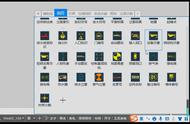左边是电脑和路由器同时充当路由器的效果,右边是开启路由器AP模式的效果。
我们不妨想象一下,在左边的网络中,计算机的IP地址是192.168.5.1,路由器的IP地址是192.168.5.2和192.168.1.1。 路由器会为每个终端设备分配一个IP地址192.168.1.x。 此时,终端设备可以访问互联网,可以与其他终端设备通信,可以与路由器通信,路由器也可以与计算机通信。 但终端设备(192.168.1.x)无法直接与计算机(192.168.5.1)通信。
在右侧的网络中,路由器本身也作为网络内的设备存在(与手机等终端设备处于同一级别)。 计算机的IP地址为192.168.5.1,路由器和终端设备的IP地址为192.168.5.x,所有设备均可相互通信。

这里我们以connectify为例。 可见,路由器和加湿器都是联网计算机的从属设备。 3.2.WLAN热点模式

WLAN热点模式,即无线转无线
这种方法非常简单,最适合初学者。 也就是说,使用同一个无线网卡来连接无线热点,同时也充当无线热点。
但缺点是网速可能无法保证(有些手机也有这个功能,那为什么不使用功耗更低的手机呢?)。
4. 优化
本文介绍的方法有一个痛点:WiFi经常断线,导致网络也断了。
因此,我们需要将电脑设置为自动重启,并在重启后自动启动软件。

------危险分界线------
以下操作假设您将电脑放置在宿舍的角落里收集灰尘,并且从未注意过。 如果是你的日常使用(比如带它出去上课、自学、实习),那么就不需要关注“优化”部分下面的内容(因为你可以随时检查网络是否断开) ,并在网络断开后手动重新连接)OK)。
设置自动登录:
设置 Windows 无需管理员身份验证:
搜索“用户帐户”并打开“更改用户帐户控制设置”